Il n'est pas surprenant que le Kindle FIre HD soit enraciné dans la semaine suivant sa sortie. Et, vous pourriez être surpris de découvrir que ce n'est pas si difficile et peut ajouter beaucoup de fonctionnalités à l'appareil, bien que la garantie d'Amazon puisse ne pas être d'accord.
L'enracinement du Kindle Fire HD peut sembler un processus intimidant et au début, il l'était. Mais maintenant, il existe un moyen facile de le rooter. Grâce à un scénariste groovy de XDA, l'enracinement de la nouvelle tablette Amazon n'est plus qu'à quelques clics et attend une série d'étapes automatisées. contrairement à enraciner le Kindle Fire d'origine, cette méthode n'interrompt pas le streaming vidéo ni les autres fonctionnalités d'Amazon Prime - du moins pour l'instant.
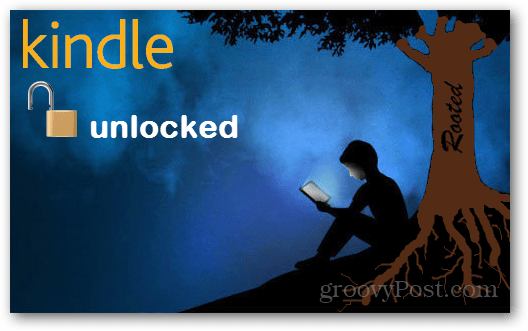
Pourquoi Root? Deux raisons. La première est que vous pouvez exécuter certaines applications qui nécessitent root pour offrir toutes les fonctionnalités. Un bon exemple de cela est Avast! Sécurité mobile, ce qui nécessite le root pour que la moitié de ses fonctionnalités de sécurité fonctionnent. La deuxième raison de rooter, c'est que vous pouvez installer le marché Google Play et obtenir tout votre contenu à partir de là sur votre Kindle. Cela inclut également d'autres applications Google, telles que Gmail et Talk.
Remarque: L'enracinement de votre Kindle avec cette méthode empêchera votre appareil de se mettre à jour automatiquement. Vous pouvez toujours mettre à jour manuellement via le Page de téléchargement des mises à jour manuelles d'Amazon. C'est la seule perte de fonctionnalité que j'ai remarquée jusqu'à présent.
Conditions préalables:
- ADB (débogage USB) activé sur le Kindle Fire HD
- L'ordinateur doit être configuré avec les pilotes USB Kindle Fire pour se connecter à l'appareil
- Le Kindle Fire HD connecté à l'ordinateur via un câble USB
- Télécharger QemuRoot
- Télécharger Root_with_Restore
Ces outils racine ont été créés par Bin4ry et sparkym3 des développeurs XDA. Si vous les trouvez utiles, vous voudrez peut-être les remercier!
Avant de commencer, assurez-vous que le Kindle Fire HD est branché sur le câble USB connecté à votre PC.

Pour commencer, vous devez extraire les archives zippées QemuRoot et Root_with_Restore vers n'importe où sur votre ordinateur, à votre guise.
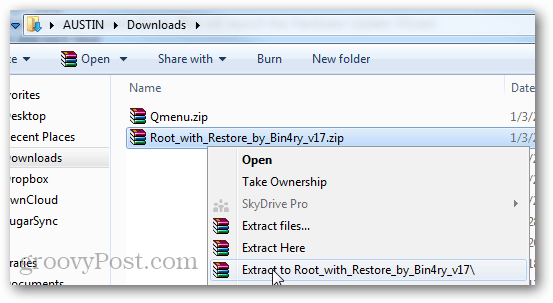
Dans le package Root_with_Restore, ouvrez RunMe.bat en tant qu'administrateur.
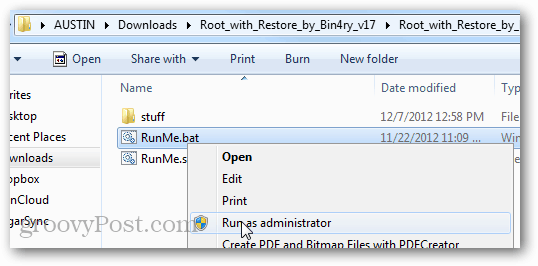
Remarque: Si le Kindle Fire n'apparaît pas, vous devrez peut-être ouvrir le Gestionnaire des tâches (raccourci clavier Windows: Ctrl + Maj + Échap) et terminer le processus sur adb.exe.
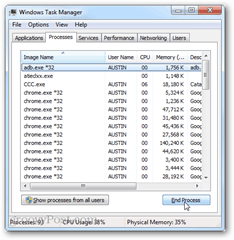
Dans la fenêtre d'invite de commande verte qui apparaît, tapez 1 et appuyez sur Entrée.
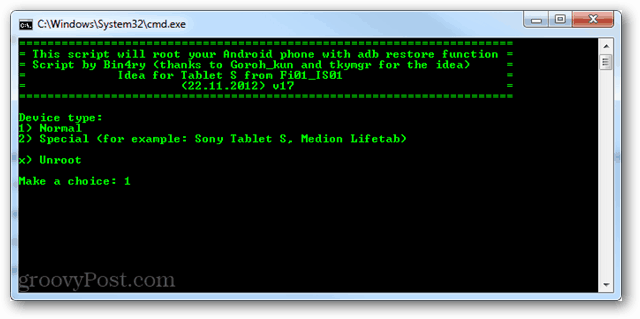
Maintenant, sautez par-dessus le Kindle Fire. L'écran devrait changer et afficher une page de restauration. Appuyez sur le "Restaurer mes données”Option.
Le Kindle Fire HD devra désormais redémarrer deux fois.
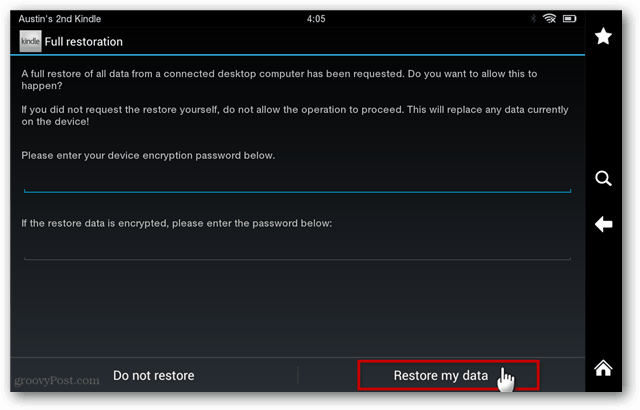
Après deux redémarrages, le Kindle Fire HD devrait redevenir normal et la fenêtre de commande Root_with_Restore devrait indiquer que tout est terminé, appuyez sur n'importe quelle touche pour continuer. Allez tête et appuyez sur une touche ou fermez-la. Ensuite, nous devons exécuter QemuRoot.
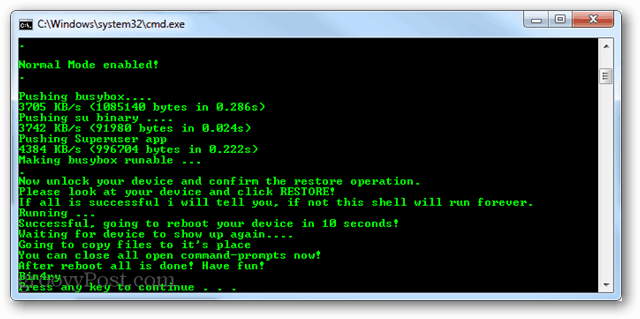
Dans le dossier extrait, exécutez RootQemu.bat en tant qu'administrateur.
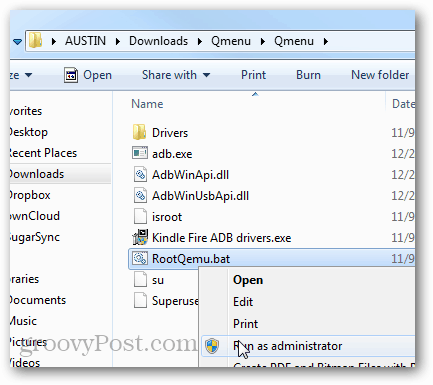
Une invite devrait s'ouvrir. Pour démarrer la racine, appuyez sur 1, puis appuyez sur Entrée sur votre clavier.
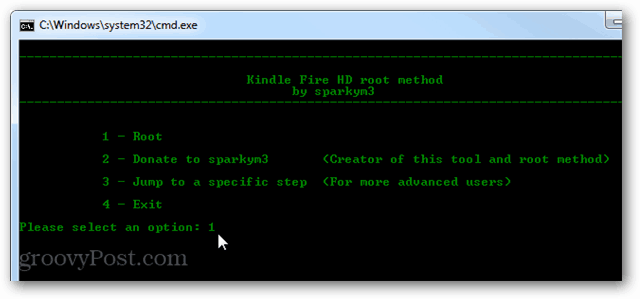
Les 2 premiers écrans vous demanderont de vous assurer que vous avez installé le pilote ADB et ainsi de suite, vous devriez pouvoir les ignorer. Le troisième écran redémarrera le Kindle Fire, c'est l'étape 1.
L'étape 1 prendra environ 30 secondes pour se terminer, puis vous devez attendre que votre Kindle redémarre. Une fois le redémarrage terminé, appuyez sur n'importe quelle touche du clavier pour continuer.
Remarque: Évitez d'appuyer sur quoi que ce soit tôt, car cela prendrait plus de temps.
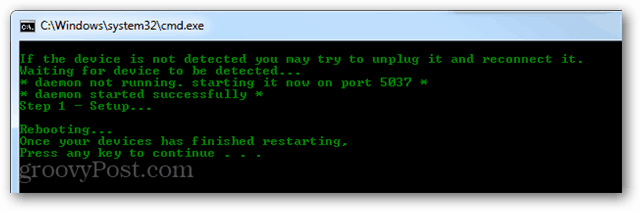
L'étape 2 sera la même chose, une fois terminée, attendez que la tablette redémarre complètement avant de toucher quoi que ce soit.
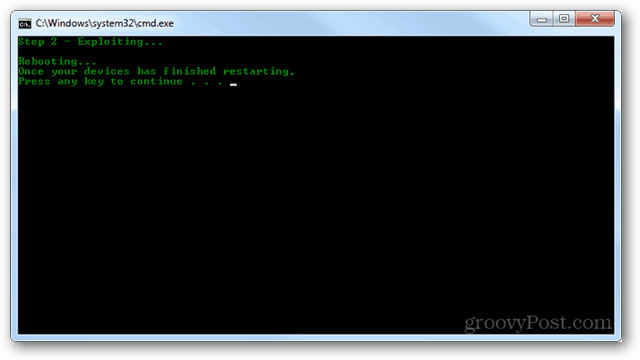
Continuez, la tablette doit redémarrer plusieurs fois pendant la configuration. Soyez patient, je sais qu'attendre quelque chose comme ça peut être difficile parce que vous voulez utiliser la nouvelle tablette brillante, mais attendre est tout ce que nous pouvons faire à ce stade.
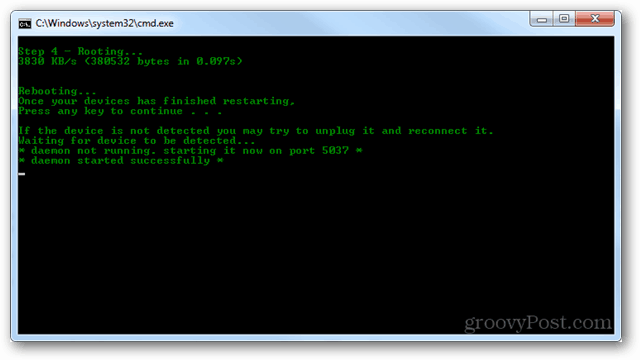
Après l'étape 4, le script terminera complètement l'installation et vous avertira que «vous avez root!» C’est fini, capiche?
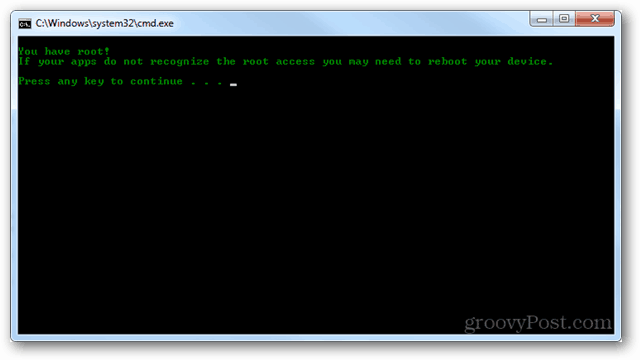
Vous pouvez également vérifier que la racine est passée en vérifiant l'application enracinée «Superutilisateur» dans le tiroir d'applications de l'appareil d'application. Si c'est le cas, cela signifie que la racine a réussi.
Vous devrez ouvrir manuellement l'application SuperUser au moins une fois avant que d'autres applications puissent commencer à en extraire des demandes.
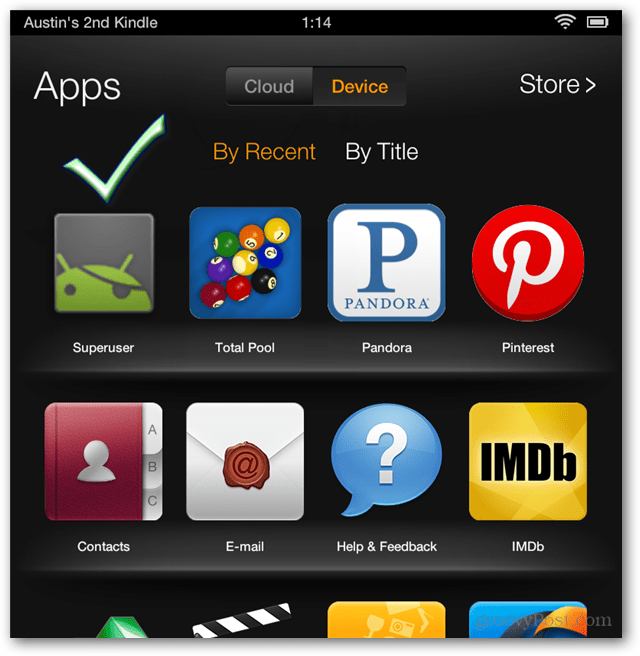
Maintenant, votre Kindle Fire est enraciné! Amusez-vous en utilisant des applications enracinées et restez à l'écoute pour notre guide sur la façon de installez le marché de Google Play sur le Fire HD.
